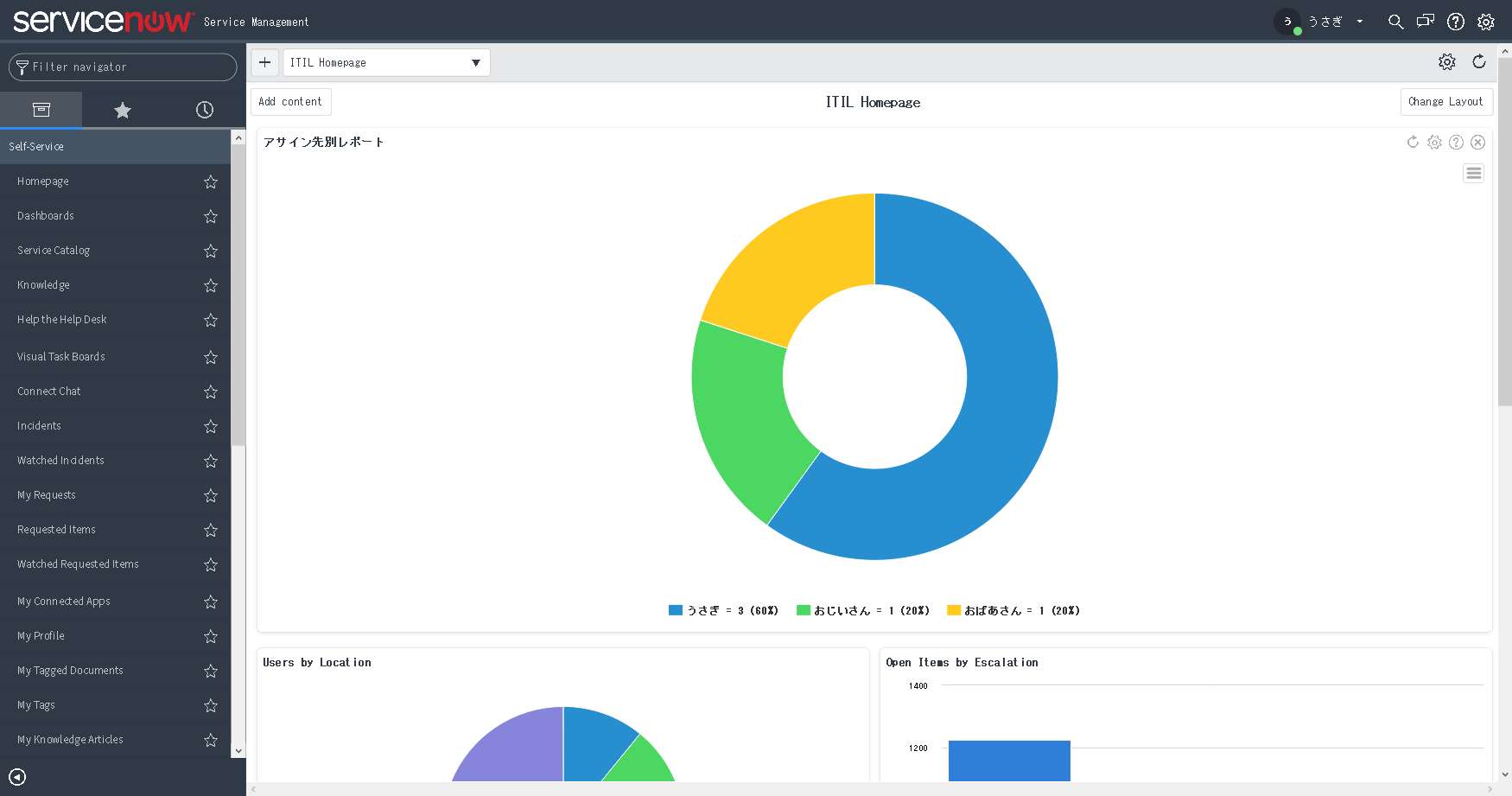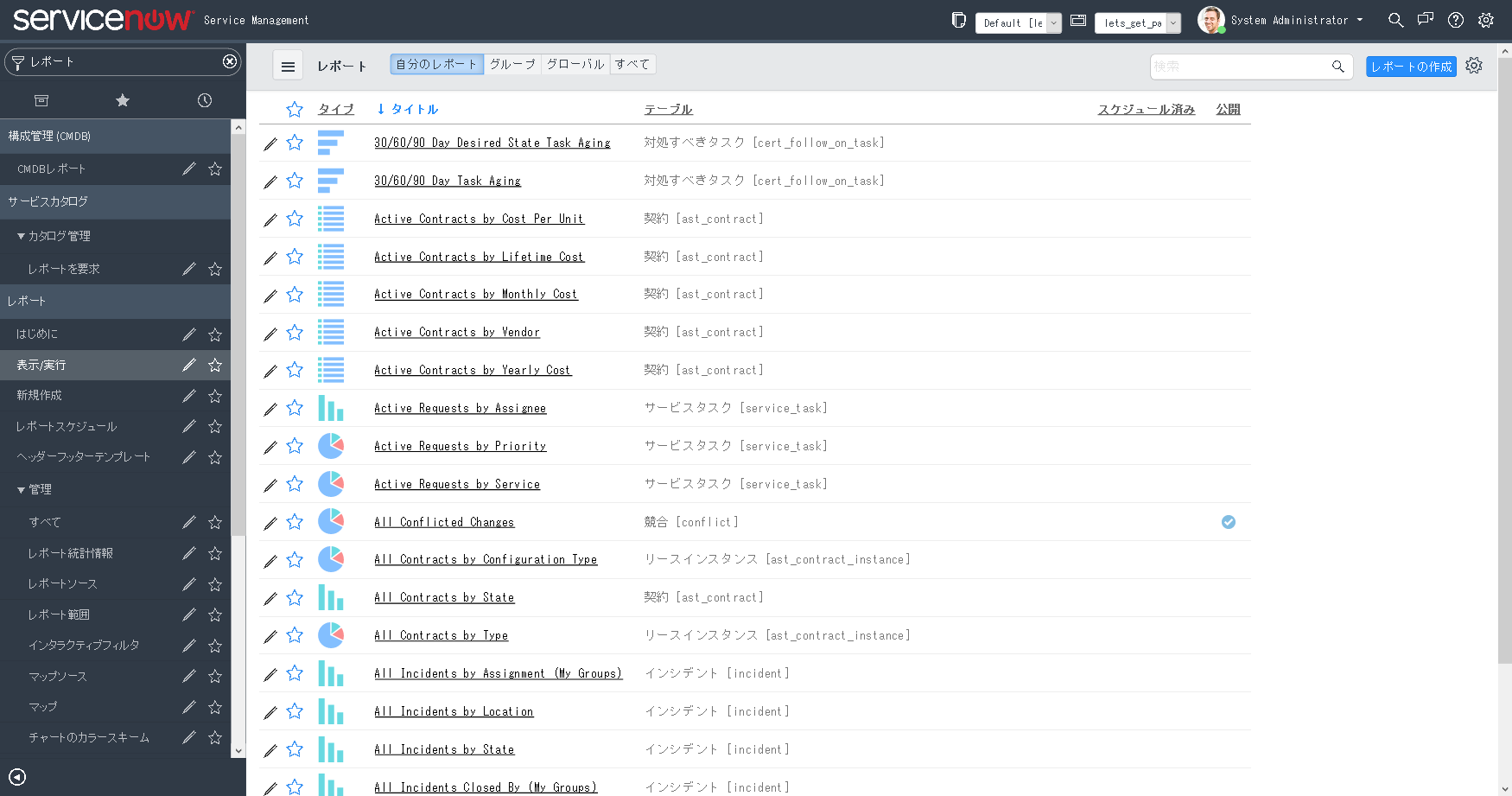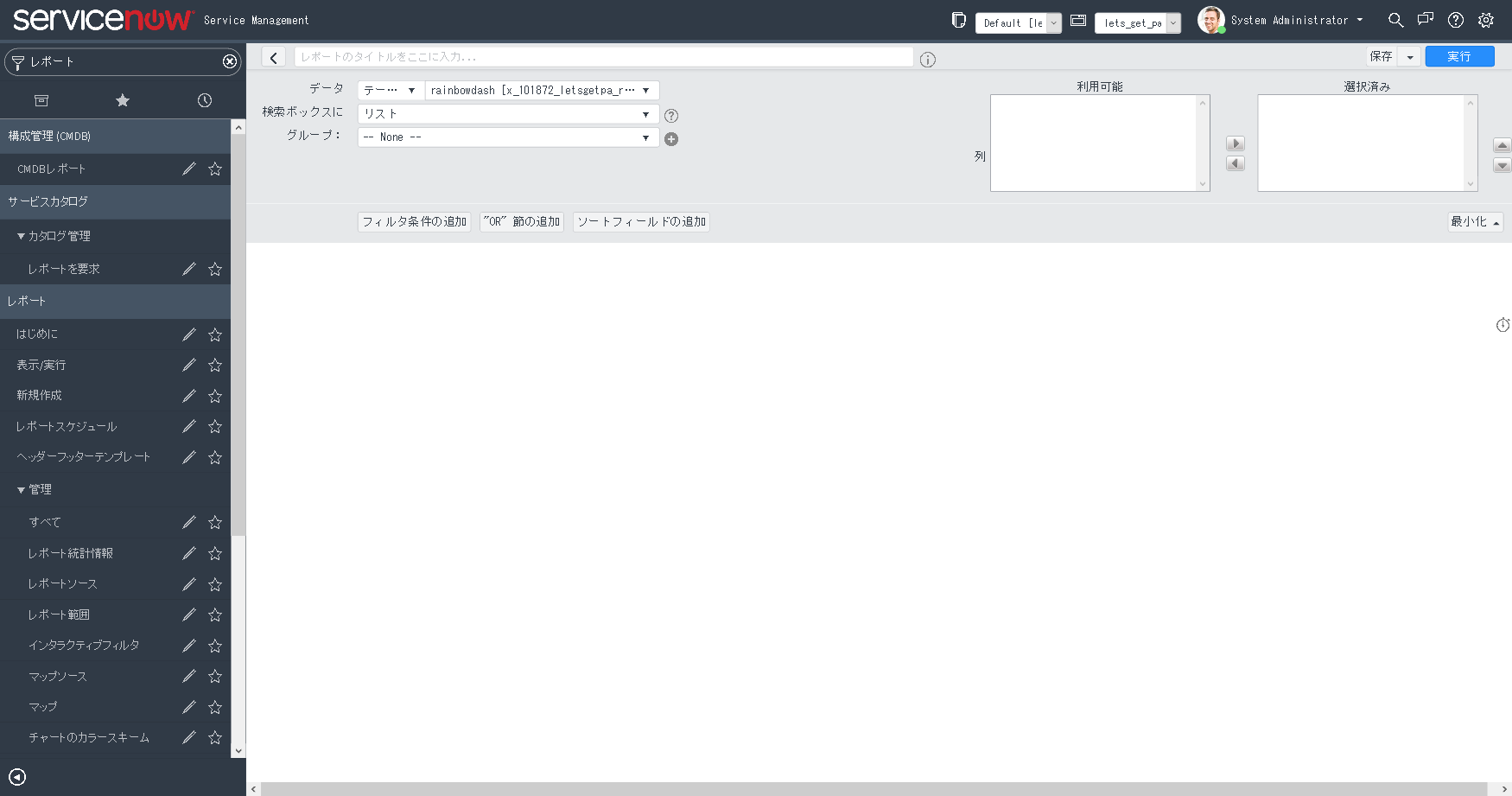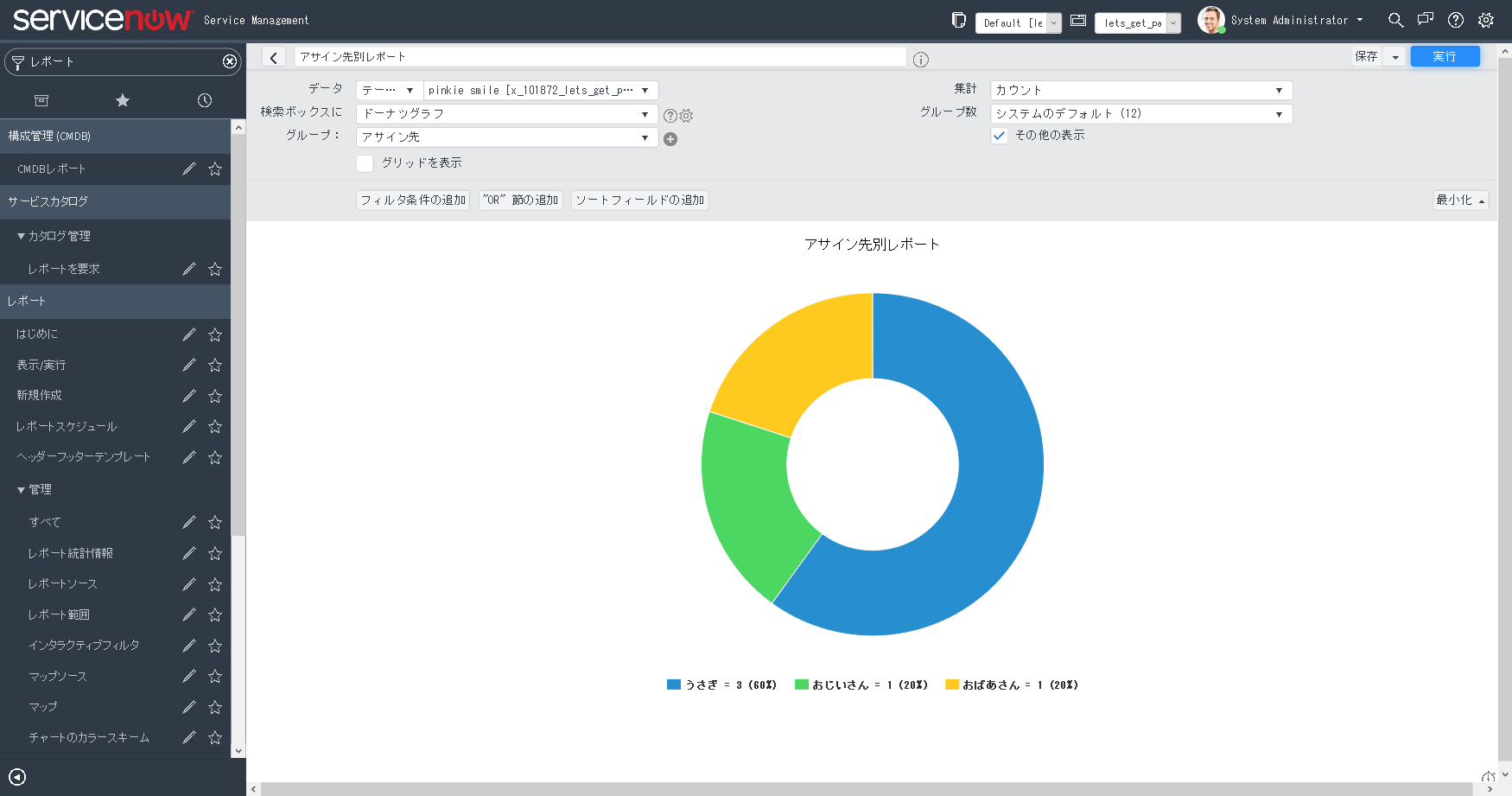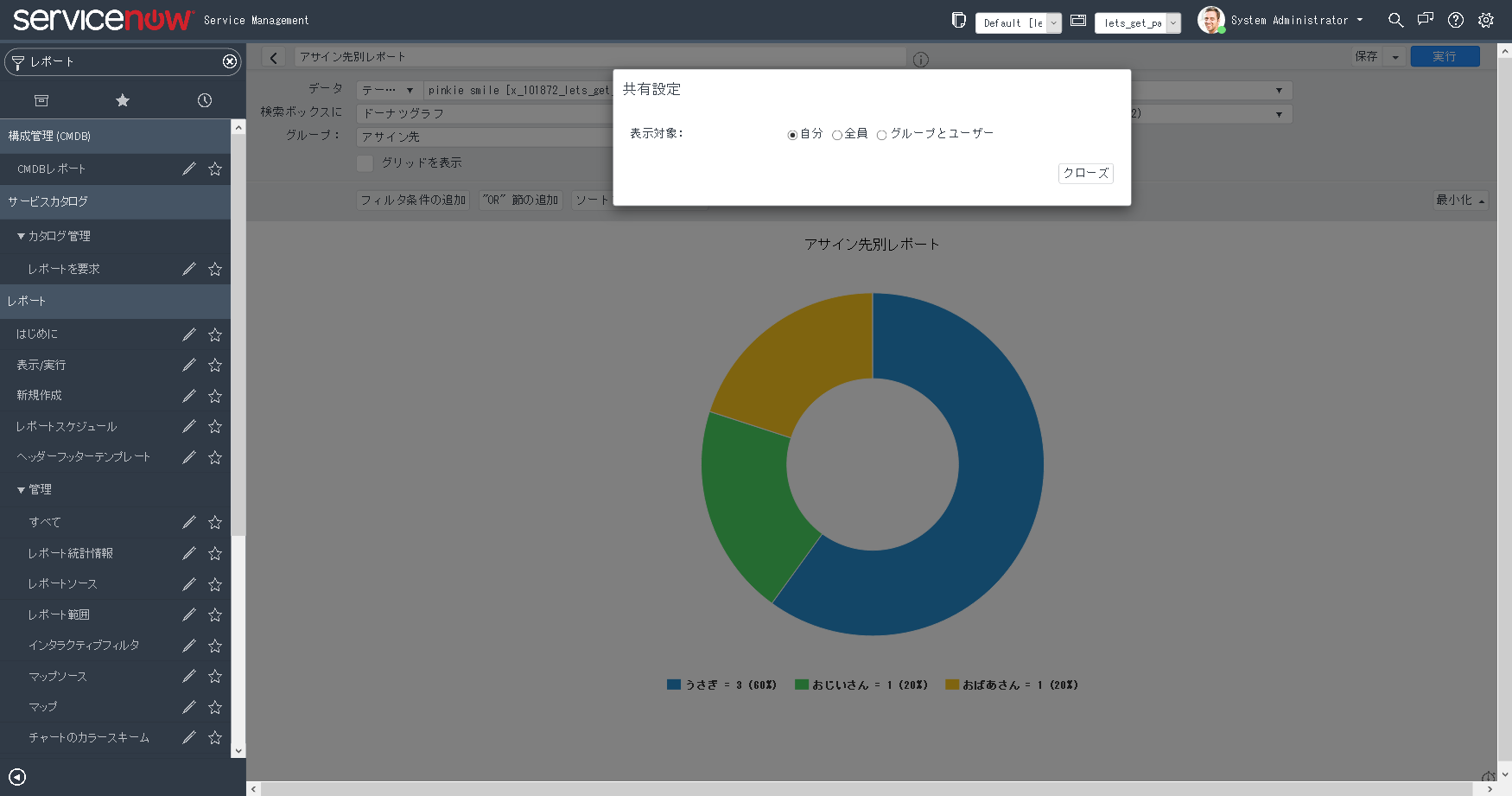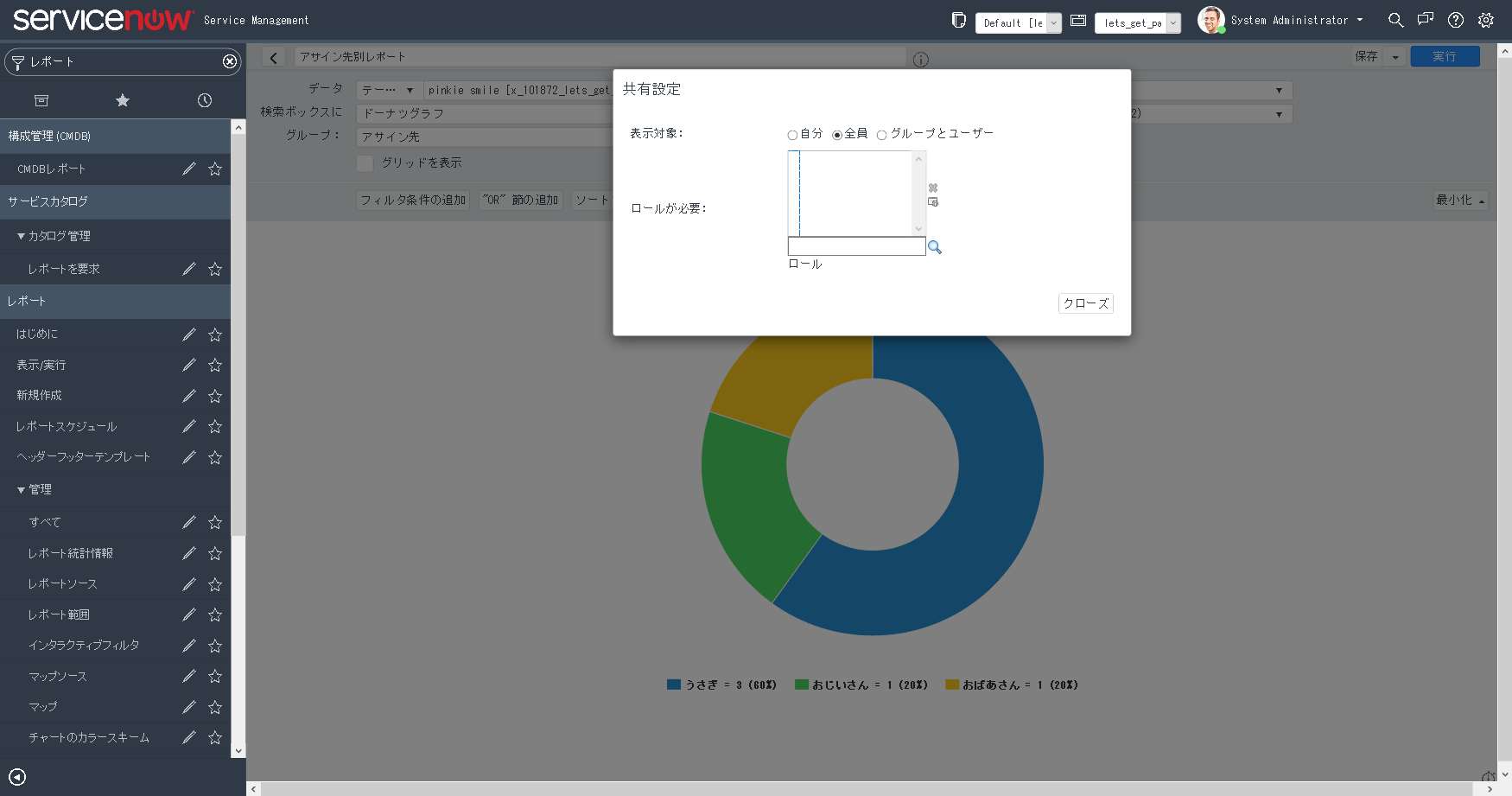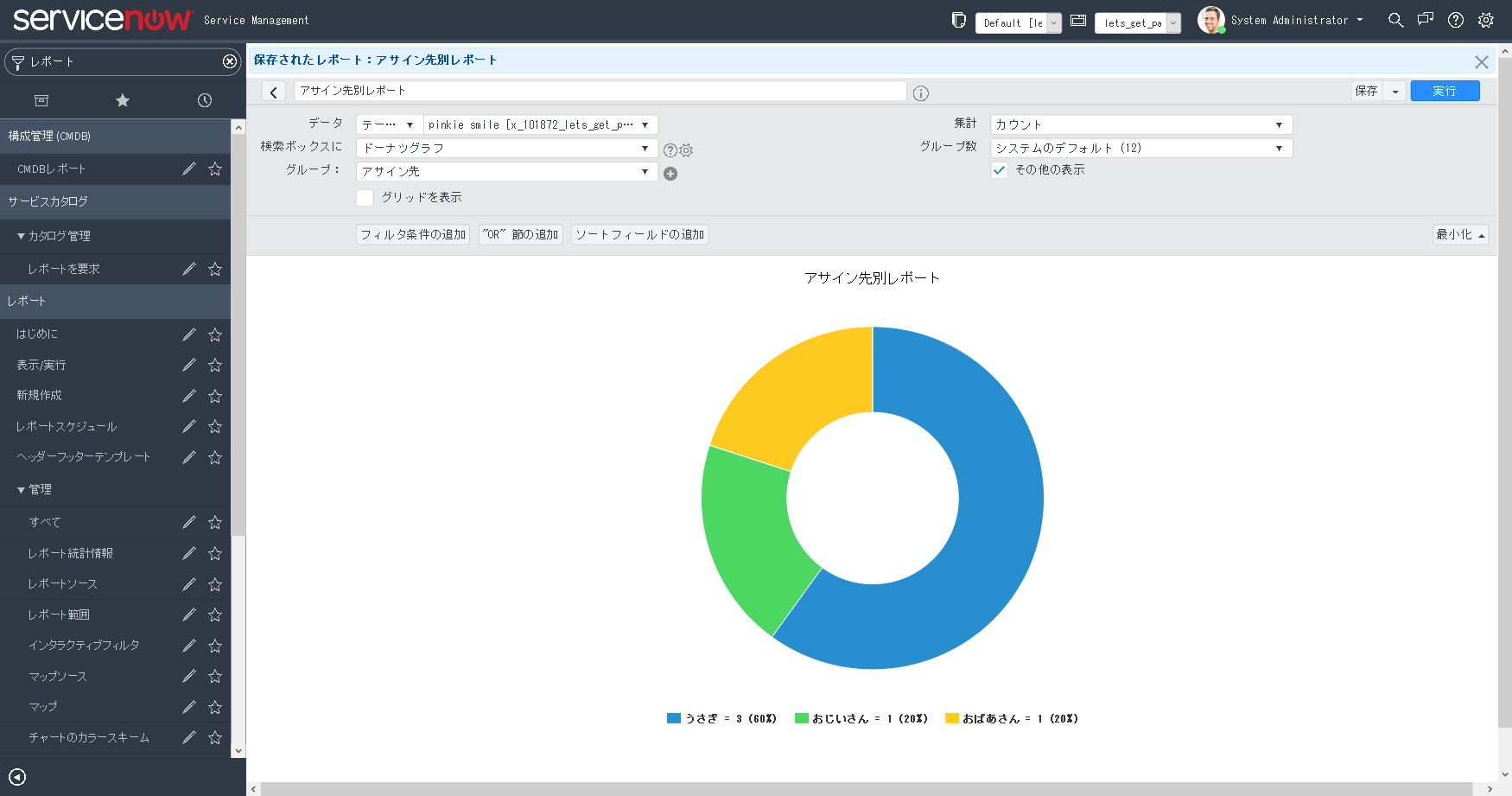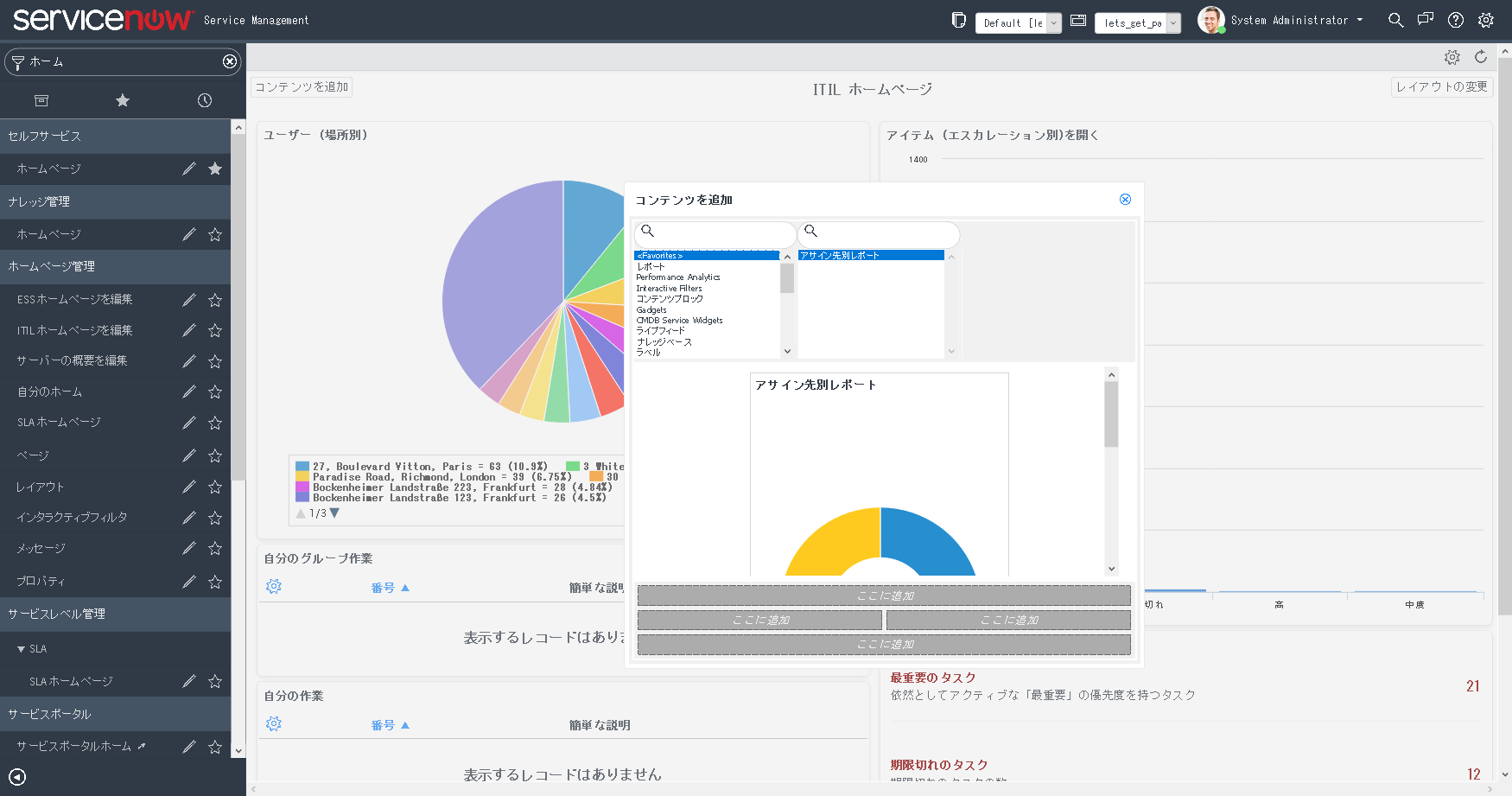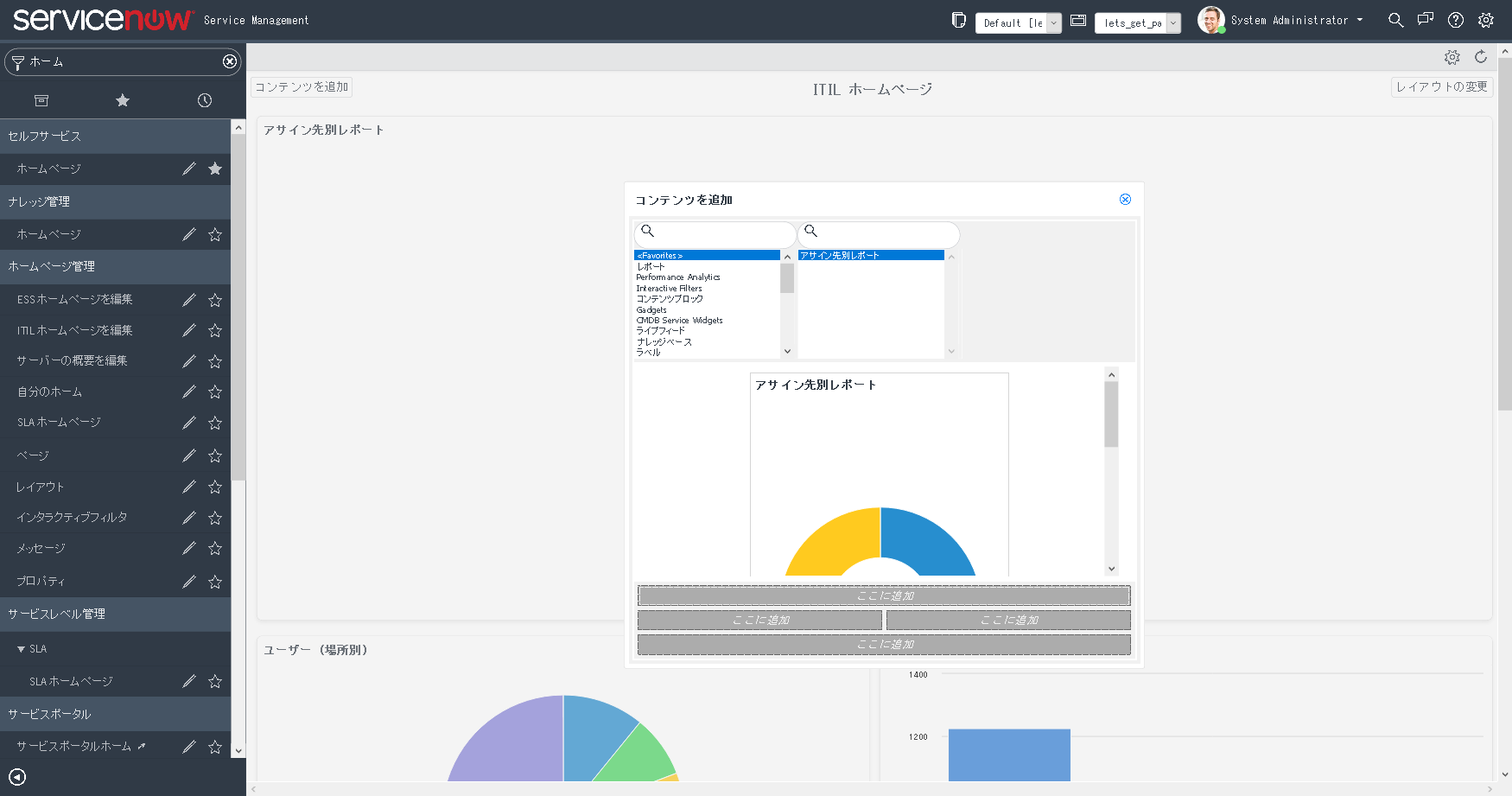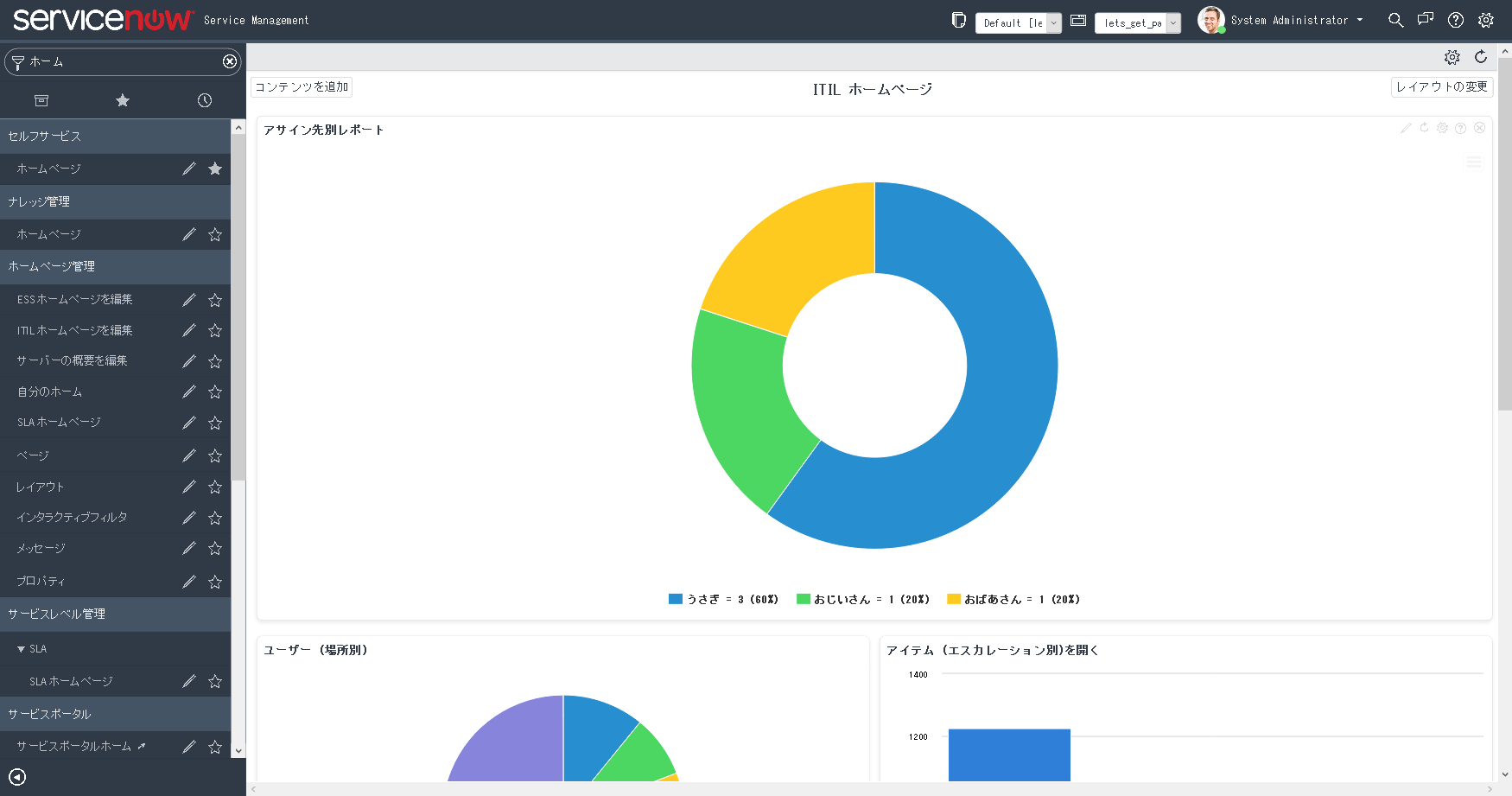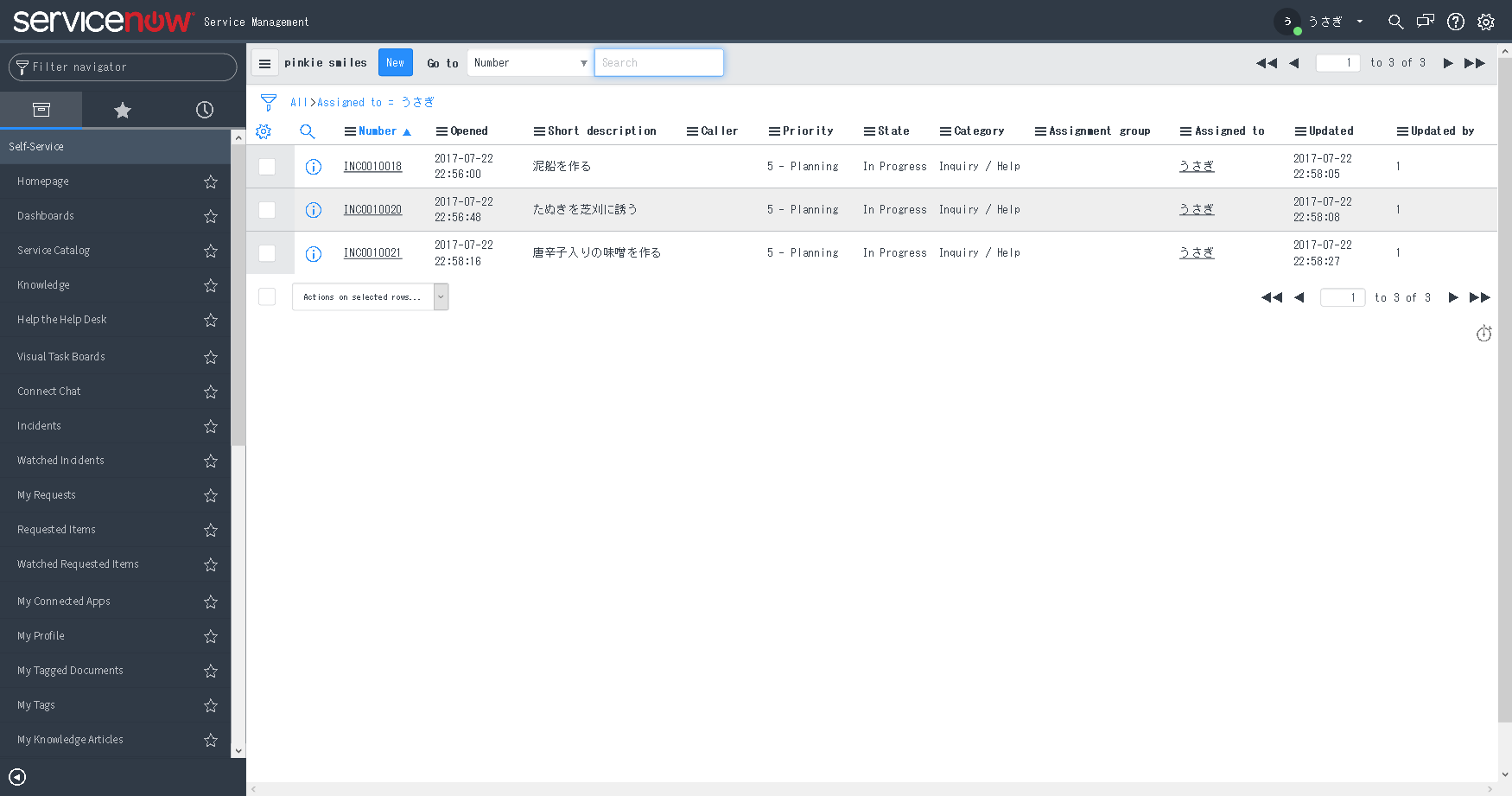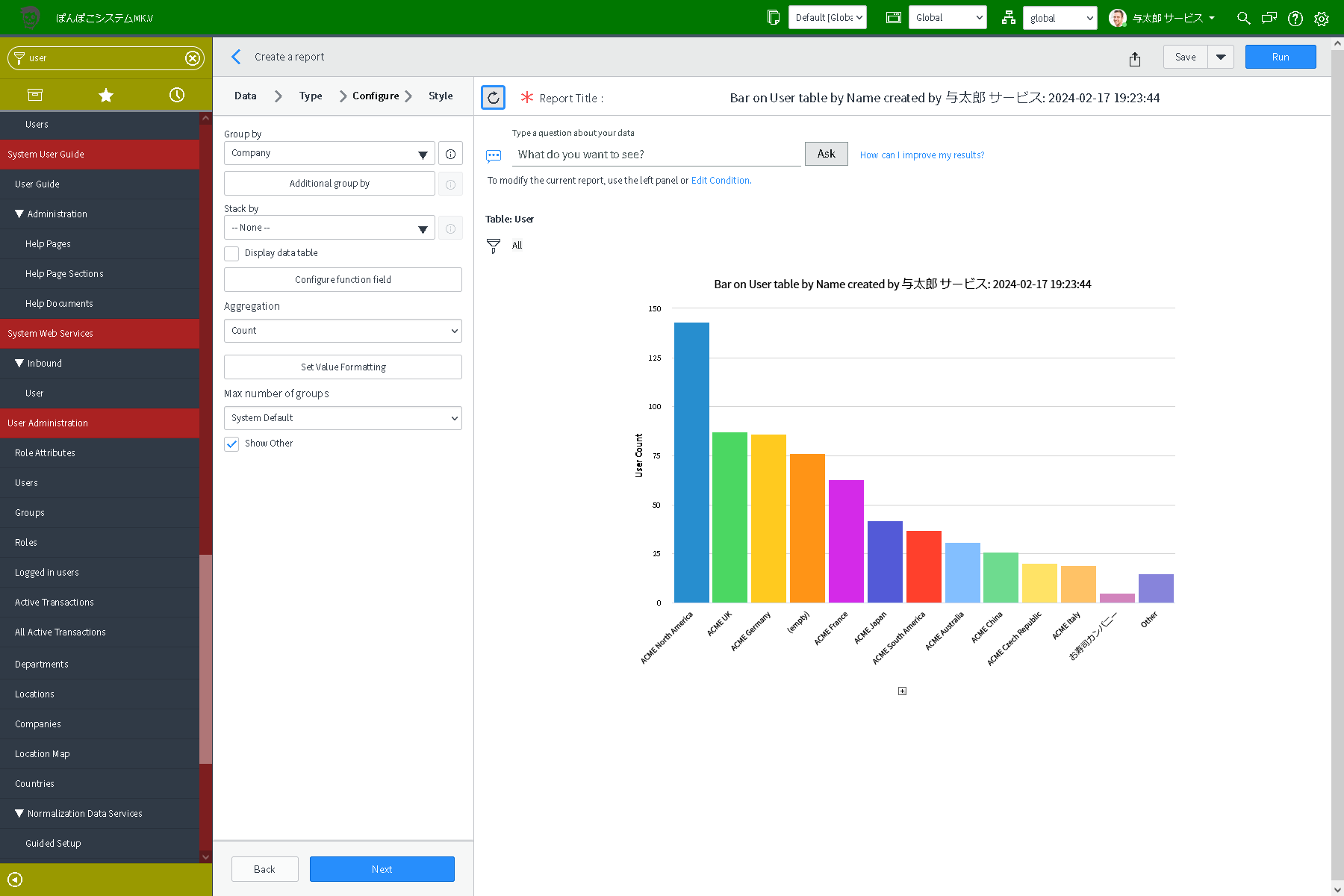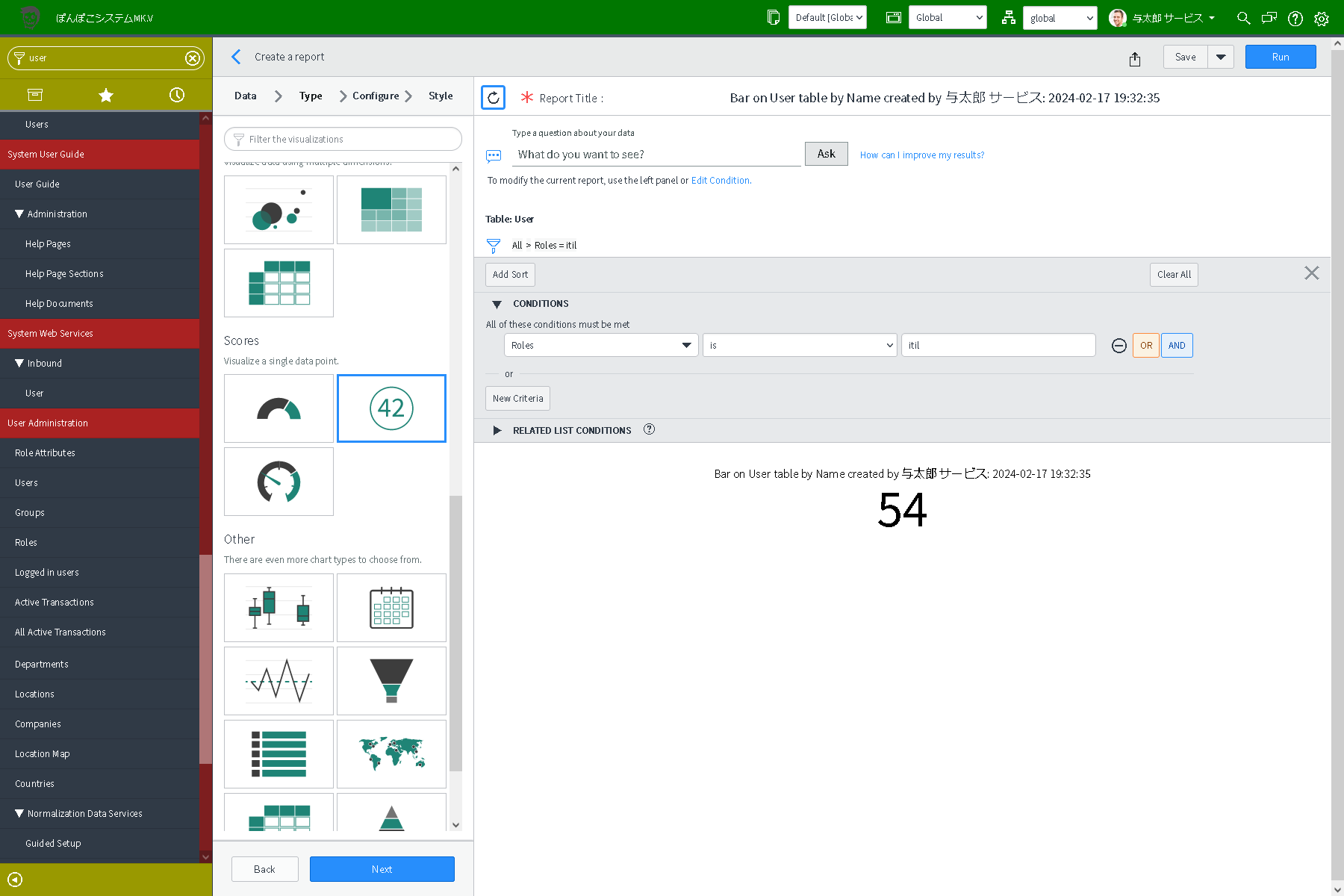Version: Istanbul
※この記事は他の記事で作成済みのアプリケーションを使用しています
作るもの
Incidentチケットのアサイン先別の円グラフを作って共通のホームページに表示します
レポートの作成
adminユーザでログインしてフィルタナビゲータにレポートと入力しレポート->表示/実行をクリックします
画面右上のレポートの作成をクリックしてレポート作成画面を表示します
レポートのタイトルを入力しデータを表示したいデータ(テーブル)を指定し検索ボックスにドーナツグラフでグループはアサイン先を選択して実行をクリックします
保存▼から共有を選択して
全員を選択します
保存をクリックして作成したレポートを保存します
共通のホームページに設定
フィルタナビゲータにホームページと入力してホームページ管理->ITILホームページを編集をクリックして編集画面を表示してコンテンツを追加をクリックしてFavoriteの中のアサイン先別レポートを選択してここに追加をクリックします
レポートが追加されました
確認
ITILの一般ユーザ(うさぎ)でログインしてレポートが追加されたことを確認します
レポートはクリックすることで絞り込まれたデータに容易にアクセスすることが出来ます画面の例はアサイン先がうさぎをクリックしています
リストからレポートを作る
レコード一覧(List/リスト)からレポートを作成することもできます リスト上のいい感じの位置で右クリックして Bar Chart か Pie Chart を選択すればいいのですがとりあえず Bar Chart を選択して
Group byを Company にして更新するアイコンをクリックして
いい感じです
特定のロールを持っているユーザー数をカウントするレポートを作成
TypeをScoreにしてCONDITIONSでRoles is なんとか にします